Comment télécharger et installer iOS 13/iPadOS sur iPhone iPad iPod
Faire expérience au système dernier iOS – iOS 13 et iPadOS est ce que la plupart d’amateurs Apple souhaitent. Alors comment mettre à jour iOS 12 vers iOS 13 ? Dans ce tuto, vous pouvez apprendre comment télécharger et installer iOS 13 /iPadOS sur iPhone iPad iPod touch.
En 23 juin 2019, Apple a lancé les derniers systèmes en 2019, y compris iOS 13, iPadOS, mac OS Catalina, whatchOS 6, tvOS 13, et deux matériaux (Mac Pro, Pro Display XDR). Parmi eux, iOS 13 et iPadOS sont le plus attendu, les utilisateurs iOS doivent vouloir télécharger et installer iOS 13 ou iPadOS sur iPhone iPad iPod touch. Pour vous aider mieux mettre à jour iOS 13/iPadOS, on vous prépare ce tuto, y compris l’introduction d’iOS 13 et d’iPadOS, la préparation avant de mise à jour, et plusieurs façons de mettre à jour les versions officielles et bêta de l’iOS 13.
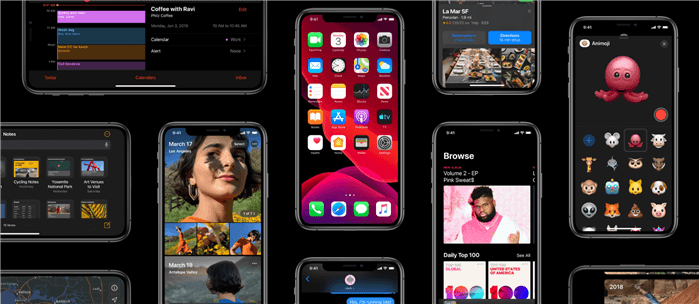
Vue d’ensemble d’iOS 13
Partie 1. Nouveautés d’iOS 13 et iPadOS
Partie 2. Préparations avant mise à jous iOS 13 
Partie 3. Mettre à jour iOS 13 via le compte développeur
Partie 4. Télécharger et installer iOS 13 via le fichier profil
Partie 1. Les futures fonctions d’iOS 13 et iPadOS 13
Les futures fonctions d’iOS 13
« Mode sombre » pour l’iPhone : Il s’agit d’une nouvelle fonctionnalité apparue dans iOS 13 – un mode sombre plus lisible dans le noir. Il permettra aux utilisateurs de réduire la lumière émise par leur appareil pour limiter la fatigue oculaire.
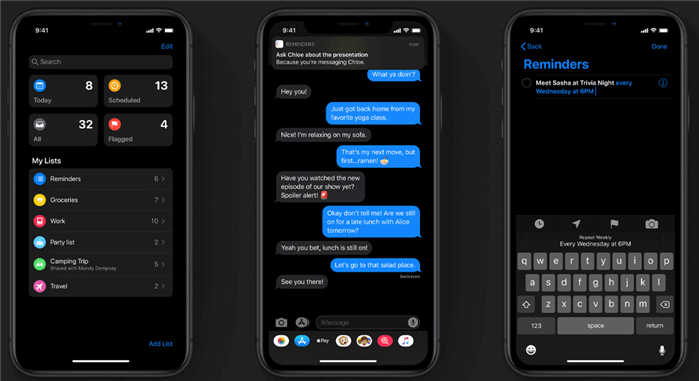
« Mode sombre » pour l’iPhone
Une nouvelle palette pour annoter les captures d’écran : iOS 13 optimise également la fonction capture d’écran. Ajout d’une palette d’outils plus riche.La nouvelle version floute le fond d’écran de l’utilisateur et propose davantage d’options d’annotations.
Nouvelles fonctions de sécurité : iOS 13 ajoute un raffinement – Nous pouvons configurer l’application pour qu’elle ne lise notre localisation qu’une seule fois. Vous pouvez utiliser l’application avec plus de confiance.
Photos et Vidéos : Vous pouvez régler le niveau de luminosité que vous aimez pour vos photos, éditer et traitez les photos à volonté. Et vous pouvez également marquer la date. Presque tous les outils et effets que vous utilisez sur vos photos peuvent être utilisés sur des vidéos, y compris la rotation, le rognage et l’amélioration automatique.
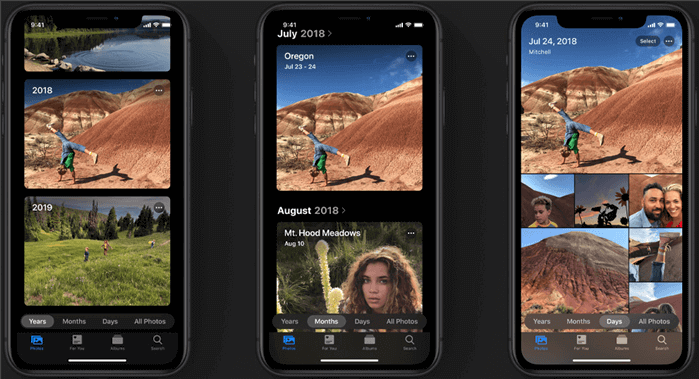
Photos et Vidéos (source: apple)
Memoji plus personnalisé : Memoji avec de nouvelles coiffures, coiffures, maquillage et piercings. Les Memoji deviennent automatiquement des packs d’autocollants qui vivent dans votre clavier. Vous pouvez donc les utiliser dans Messages, Messagerie et applications tierces.
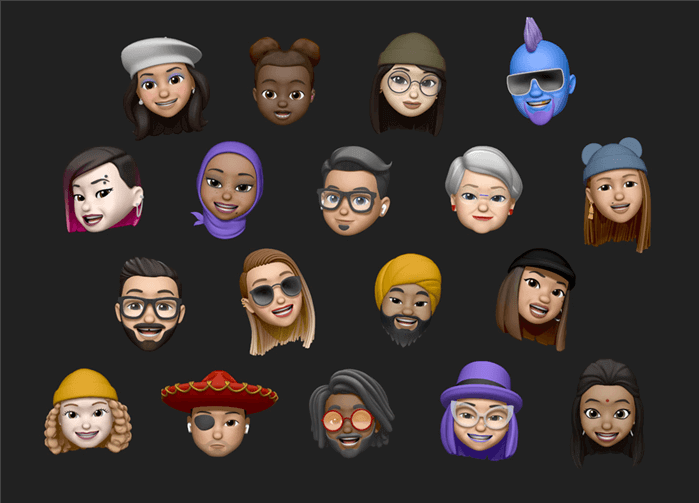
Memoji plus personnalisé
Les futures fonctions d’ iPadOS
Un système de « cartes » : Cette mise à jour devrait aussi inaugurert les nouvelles fonctionnalités de l’iPad. Le mode multitâche d’iPad permettrait d’ouvrir plusieurs fenêtres, appelées des « cartes ». Ils pourraient être détachées, déplacées et superposées n’importe où sur l’écran.
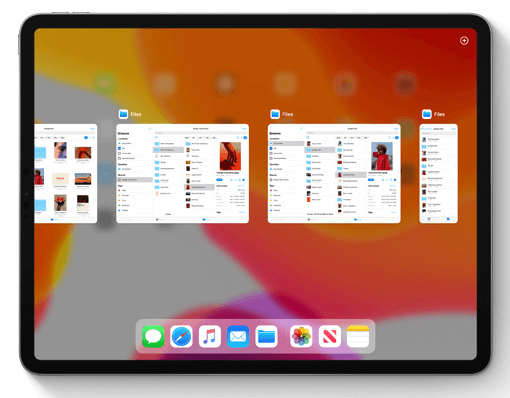
Un système de « cartes »
File application : Le fichier peut être directement prévisualisé et édité, et la clé USB et la carte SD peuvent être directement lues. L’iPad prend également en charge le partage de dossiers avec l’ iCloud Drive.
Édition de texte : Copiez, collez, annulez et plus encore avec de nouveaux gestes simples. Le clavier prend en charge plus de raccourcis clavier.
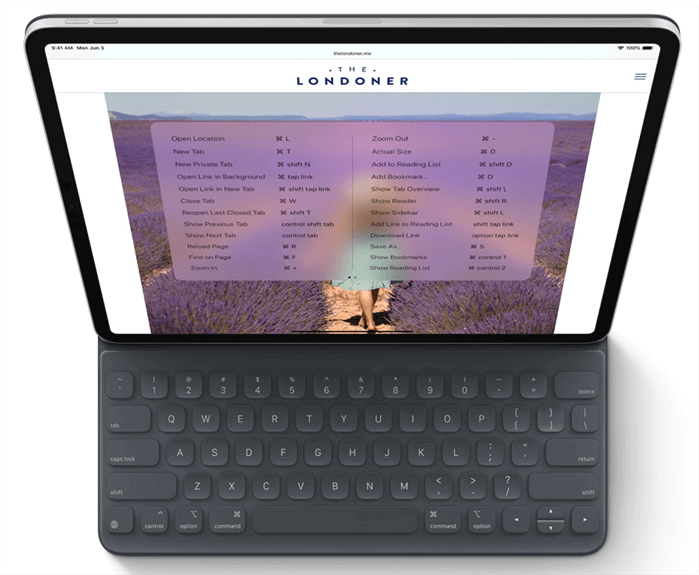
Édition de texte
Partie 2. Préparation avant la mise à jour d’iOS 13
1. Sauvegarder votre appareil iOS
Si vous avez hâte d’essayer les nouvelles fonctionnalités d’Apple, je vous recommande de sauvegarder les données de votre iPhone/iPad avant de télécharger la version bêta. AnyTrans est un outil de gestion et de transfert de données pour les appareils iOS. Vous pouvez l’utiliser pour une sauvegarde complète et incrémentielle des données. Le sauvegarde incrémentielle vous permet de sauvegarder les nouvelles données qui ne se trouvent pas dans les sauvegardes existantes. Dans l’enregistrement de sauvegarde, vous pouvez trouver les données que vous avez sauvegardées à tout moment et restaurer ces sauvegardes. Maintenant téléchargez et installez AnyTrans sur PC/Mac pour contre la perte de données après la mise à jour iOS 13.
Étape 1 : Lancez AnyTrans sur votre ordinateur >Branchez l’appareil iOS à l’ordinateur avec un câble USB.
Étape 2 : Cliquez sur le bouton Gestion des sauvegardes > Sélectionnez la Sauvegarde complète.
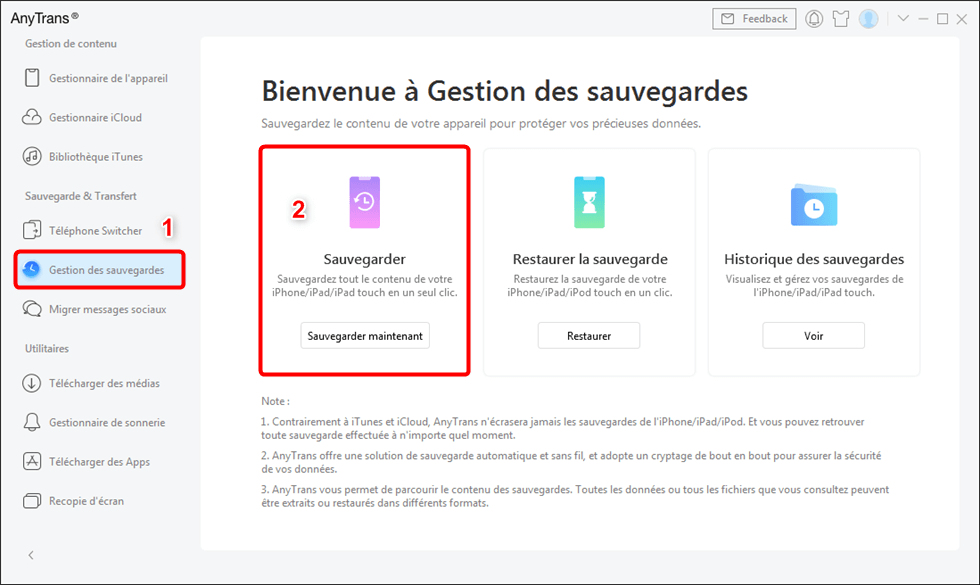
Sauvegarder complètement les données de votre téléphone
2. iOS 13/iPadOS est compatible avec ces appareils.
| Système | Appareils iOS compatibles |
| iOS 13 | iPhone XS, iPhone XS Max, iPhone XR, iPhone X, iPhone 8, iPhone 8 Plus, iPhone 7, iPhone 7 Plus, iPhone 6s, iPhone 6s Plus, iPhone SE, iPod touch (7th generation) |
| iPadOS | 12.9-inch iPad Pro, 11-inch iPad Pro, 10.5-inch iPad Pro, 9.7-inch iPad Pro, iPad (6th generation), iPad (5th generation), iPad mini (5th generation), iPad mini 4, iPad Air (3rd generation), iPad Air 2 |
3. Assurer la batterie et l’espace de stockages suffisants
Pour assurer la mise à jour normale, veuillez vérifier l’état de la batterie et vous assurer qu’il y a suffisamment d’énergie disponible. En plus, assurez-vous avez l’espace de stockage suffisant pour télécharger iOS 13, généralement plus de 4 Go.
Voyez aussi : Les problèmes courants et ses solutions complètes sous iOS 13 >
Partie 3. Comment télécharger et installer iOS 13 (bêta)/iPadOS 13 (bêta) sur iPhone iPad via le compte développeur
Avant tout, assurez que vous avez : un ordinateur équipé du système Mac OS, un iPhone iPad compatible à iOS 13 ou iPadOS 13, un compte développeur, une sauvegarde complète de l’appareil iOS contre la perte de données.
1. Mise à jour iOS 13 version officielle via iTunes
Mettez à jour votre iPhone/iPad/iPod directement sur le système iOS 13 via iTunes : Connectez votre appareil iOS à votre ordinateur > Ouvrez iTunes > Cliquez sur le bouton de l’icône d’appareil > Vous verrez la version actualisable > Cliquez sur le bouton Mettre à jour.
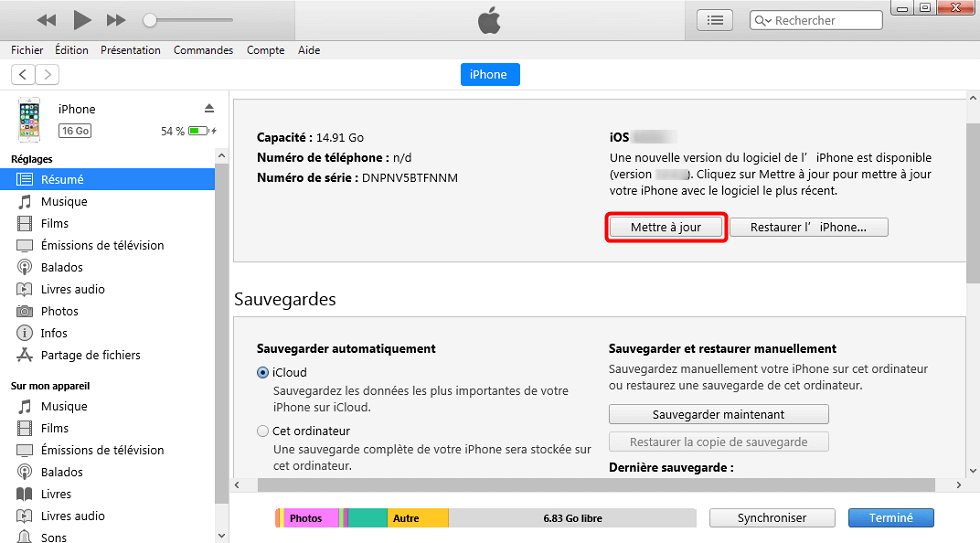
Mise à jour iOS 13 via iTunes
2. Mise à jour iOS 13 bêta/iPadOS 13 bêta via iTunes et Xcode
Cette méthode demande la dernière version iTunes et Xcode 11 beta sur votre Mac, et macOS n’est pas 10.15 Catalina.
Étape 1. Mettez à jour iTunes vers la version dernière sur Mac > Installez Xcode 11 beta via votre compte développeur sur Mac.
Étape 2. Sélectionnez et téléchargez le fichier IPSW compatible à votre appareil sur cette page > Connectez votre iPhone iPad à Mac et ouvrez iTunes.
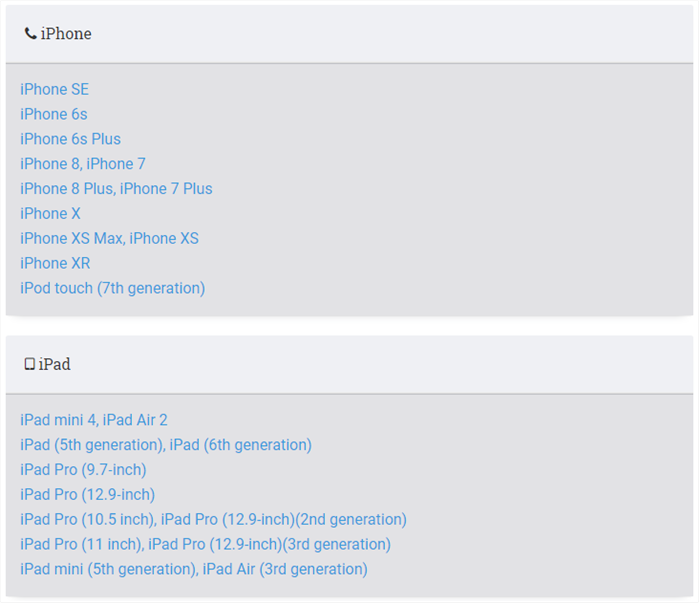
Mise à jour iOS 13
Étape 3. Cliquez sur l’icône de l’appareil > Appuyez sur la touche Option et cliquez sur le bouton Rechercher les mises à jour en même temps > Choisissez le fichier IPSW téléchargé et sélectionnez-le > Lancez la mise à jour.
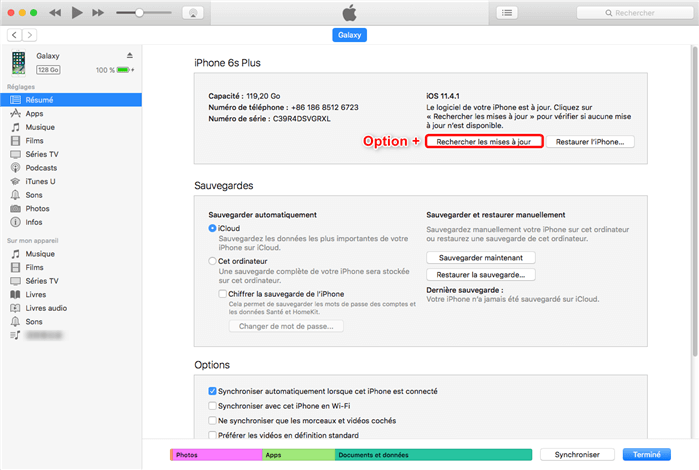
Comment télécharger et installer iOS 13 bêta sur iPhone
3. Télécharger et installer 13 iPadOS 13 via le nouveau Finder
Cette méthode demande macOS 10.15 Catalina équipé et iTunes, sans Xcode.
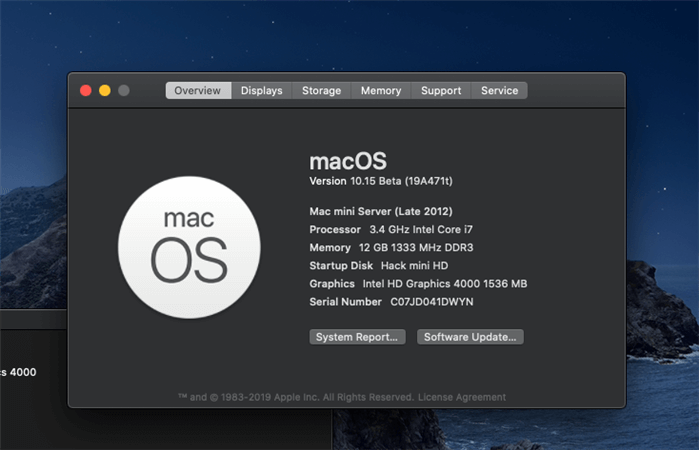
Mettre à jour iOS 12 vers iOS 13 bêta sur iPhone
Étape 1. Connectez votre iPhone iPad à Mac et ouvrez Finder > Cliquez sur votre iPhone iPad > Appuyez sur la touche Option et cliquez sur le bouton Rechercher les mises à jour en même temps > Choisissez le fichier IPSW téléchargé et sélectionnez-le > Lancez la mise à jour.
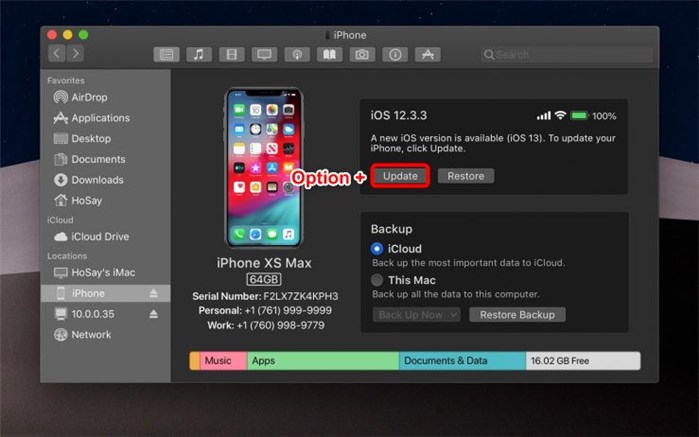
Mettre à jour iOS 12 vers iOS 13 bêta
Voyez aussi : La disparition d’iTunes depuis macOS Catalina ? Comment faire >>
Partie 4. Télécharger et installer iOS 13 sur iPhone iPad via le fichier profil
iOS 13 version officielle
iOS 13 est officiellement sorti, vous pouvez mettre à jour votre système à la dernière version directement sur votre iPhone:
Procédez comme suit: Entrez le « Réglages » > Cliquez sur le bouton « Général » > Sélectionnez le « Mise à jour logicielle » > Cliquez « Télécharger et installer ».
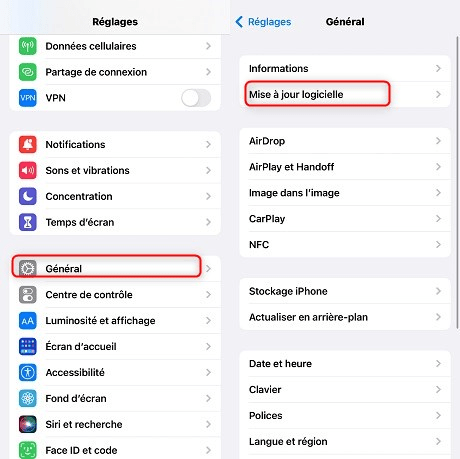
Mise à jour logicielle
iOS 13 bêta
Le fichier profile iOS 13 bêta 2 a été lancé le 17 juin, c’est-à-dire, les utilisateurs ordinaires iOS peuvent faire expérience au dernier iOS, sans iTunes, sans Mac, sans compte développeur, dans la partie suivante, on vous apprendre comment mettre à jour iOS 13 bêta directement:
Étape 1. Sur votre iPhone iPad iPod, allez à ce site avec l’app Safari, qui est le site de téléchargement du profil pour votre iPhone, iPad, iPod. Cliquez sur Autoriser pour télécharger le profil de configuration, après avoir téléchargé, cliquez sur Fermer.
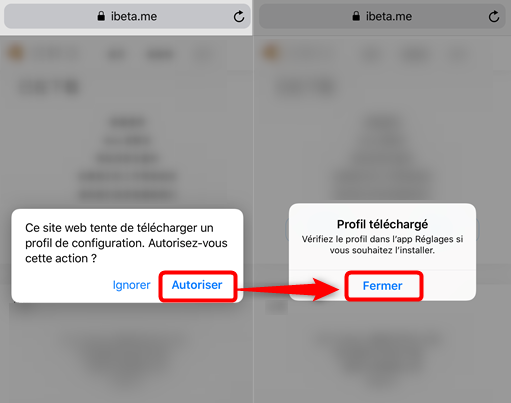
Télécharger le profil de configuration iOS 13
Étape 2. Dans l’app Réglages, appuyez sur Général > Profil, ici, vous pouvez voir le profil iOS 13 bêta/iPadOS 13 bêta, installez-le.
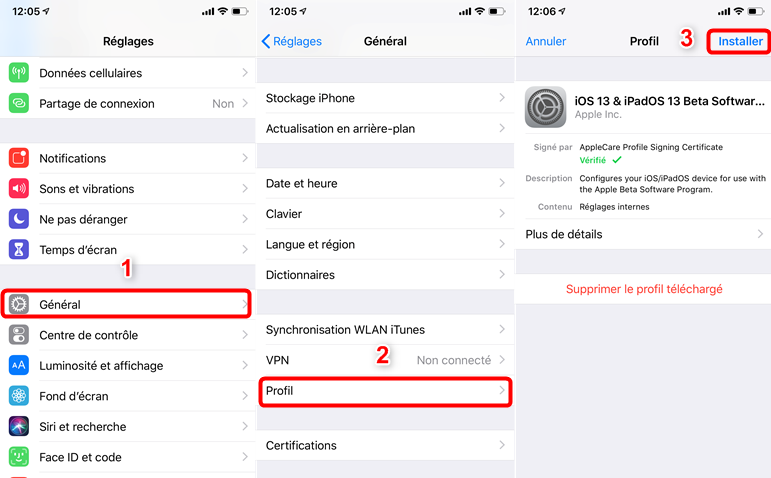
Trouvez et installer le profil de configuration iOS 13
Étape 3. Entrez votre code pour la sécurité, puis lisez les politiques, appuyez sur Installer, enfin Redémarrer votre appareil.
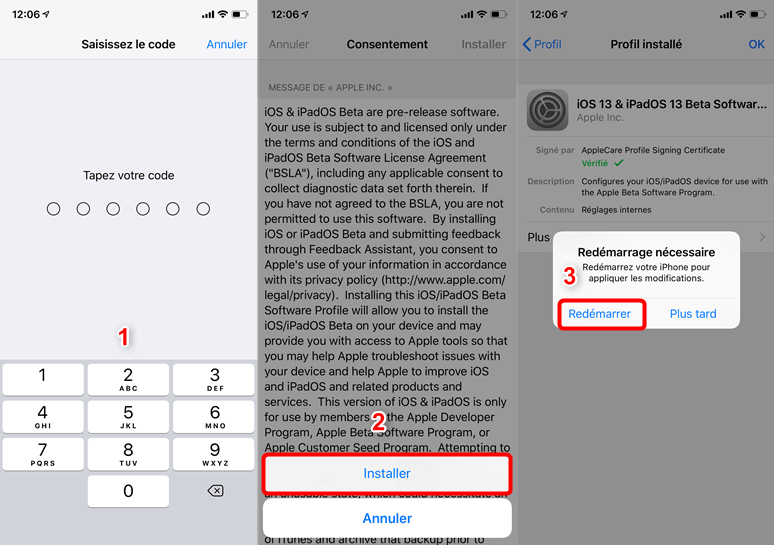
Installer iOS/iPadOS 13 beta
Étape 4. Après le redémarrage, dans l’app Réglages, appuyez sur Général > Mise à jour logicielle > Télécharger et installer. Attendez, si le téléchargement s’achève, vous pouvez installer iOS 13 immédiatement.
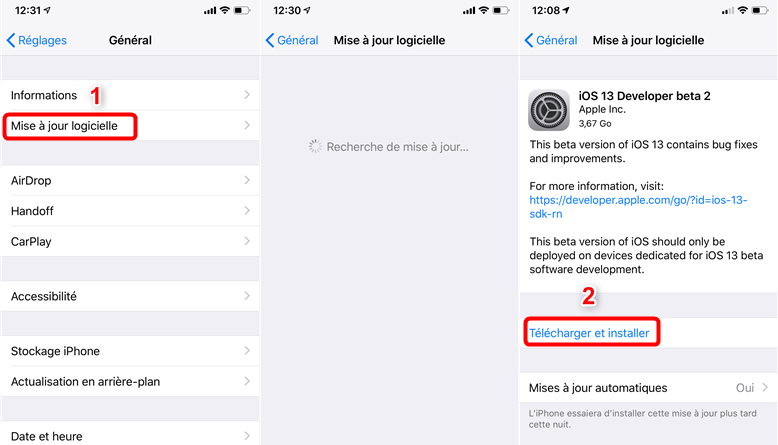
Installer iOS/iPadOS 13 beta
Partie 5. Télécharger et installer iOS 13 via AnyFix
C’est un peu compliqué pour télécharger manuellement la nouvelle version du système iOS, car il y a encore de la plupart des utilisateurs d’Apple ne font jamais cette manipulation.
Cette fois-ci, on vous recommande un outil tiers – AnyFix, cet outil professionel concernant de corriger des problèmes épineux sur les appareils iOS. Bien sûr, qu’il peut faire la mise à niveau de votre appareil vers iOS 13 pratiquement.
Maintenant téléchargez AnyFix afin de mettre à jour votre iPhone en un clic.
- Lancez AnyFix et cliquez sur Mettre à jour/Downgrader iOS.
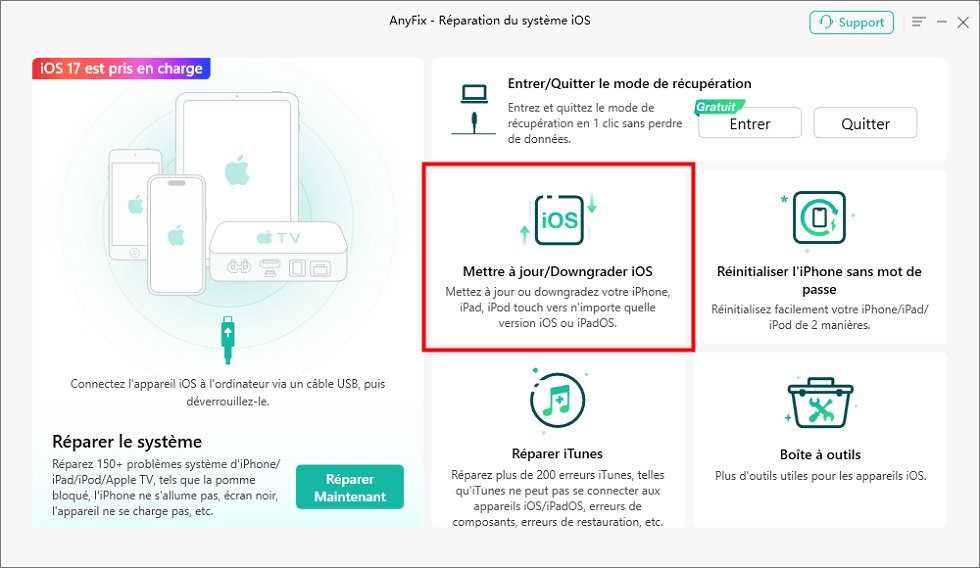
Mettre à jour/Downgrader iOS
- Sélectionnez Downgrader iOS/iPad iOS en 1 clic.
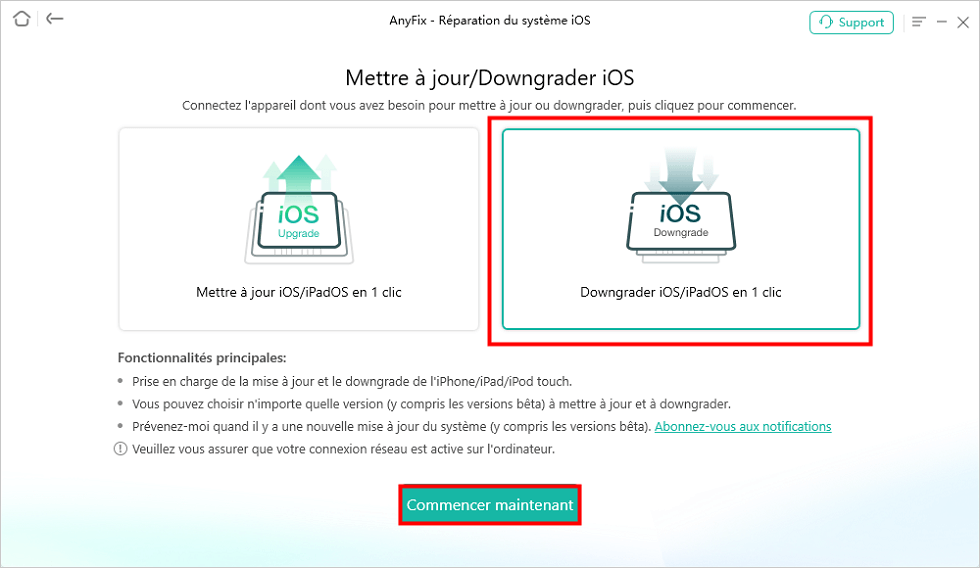
Downgrader iOS
- Choisissez la version iOS que vous voulez mettre à jour, pour le télécharger le firmware sur l’ordinateur > Ensuite clicuqez sur Mettre à jour.
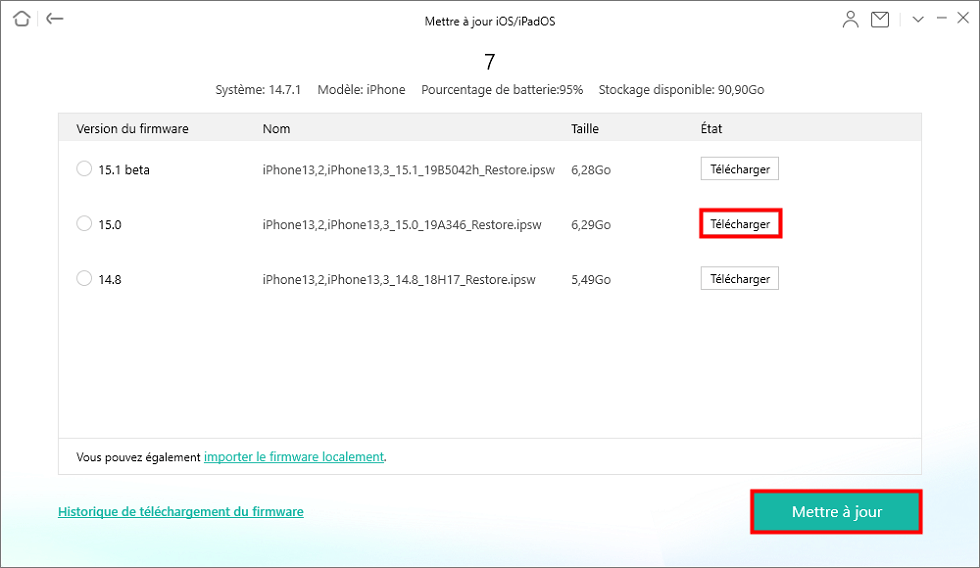
Télécharger le firmware de votre appareil iOS
- Mise à jour est terminée.
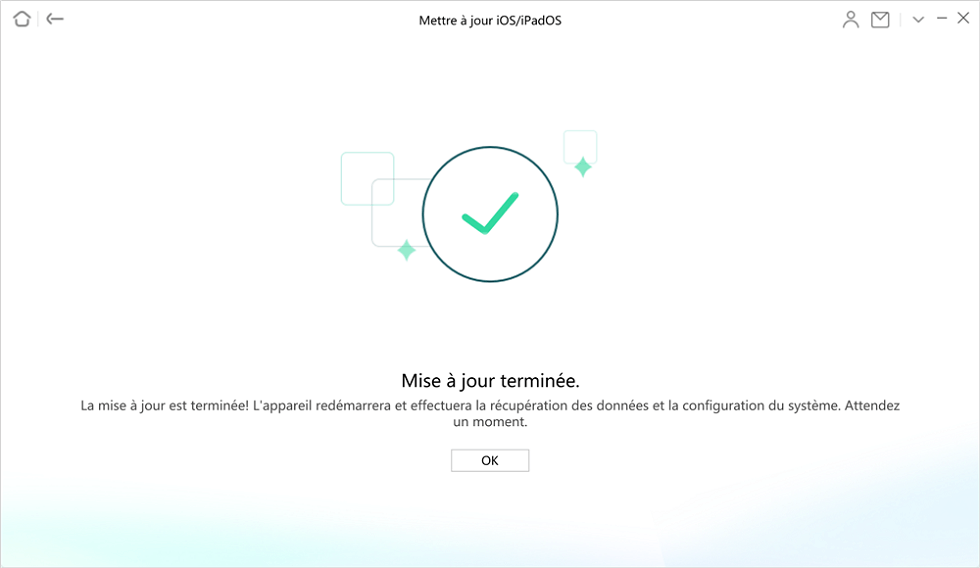
Mise à jour iOS terminé
Concluison
Voilà, ce sont toutes les notes aux quelles vous pouvez faire attention avant de mettre à jour iOS 13 ou iPadOS 13 et les méthodes efficaces de télécharger et installer iOS 13 ou iPadOS 13 sur votre iPhone iPad. Si vous trouvez que le nouveau système fonctionne mal, il faut downgrader iOS 13 à iOS 12. Si vous avez d’autres problèmes, laissez les commentaires.
AnyFix – Mettre à jour/Downgrader de l’appareil iOS
- Mettre à jour votre appareil iOS en un clic, sans processus compliqué.
- Réparer 200+ problèmes iTunes : erreur iTunes 54/14/9006, impossible de synchroniser, ne reconnaît pas iPhone, etc.
- Entrer/Sortir le mode DFU/récupération, mettre à jour logiciel rapidement.
Télécharger pour Win100% propre et sécuritaire
Télécharger pour Mac100% propre et sécuritaire
Téléchargement Gratuit * 100% propre et sécuritaire
Questions liées aux produits ? Contactez l'équipe Support à trouver une solution >




